目的
この記事では、Ubuntu Desktop 22.04.2 LTS環境に最新のngrokを導入する手順をStep by Stepで解説します。ユーザーが自身の環境にngrokを導入するための明確なガイドラインを提供することが目的です。
Ngrokの概要
ngrokはローカルネットワーク上で動作しているWebサービスを公開するための便利なツールです。それは安全なトンネルを作成し、ユーザーがローカルネットワーク外からアクセスできるようにします。これは開発者が外部からの接続を必要とするアプリケーションをテストしたり、デモを提供したりする際に特に有用です。
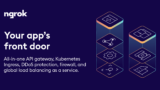
導入手順
Step 1: 最新のngrokをダウンロード
まずは、ngrokの公式サイトから最新版をダウンロードします。これは、ブラウザ経由で手動でダウンロードすることも可能ですが、ここではコマンドラインからダウンロードする手順を説明します。
以下のコマンドを実行してください:
wget https://bin.equinox.io/c/bNyj1mQVY4c/ngrok-v3-stable-linux-amd64.tgz
Step 2: ダウンロードしたngrokを解凍
次に、ダウンロードしたzipファイルを解凍します。
以下のコマンドを実行してください:
unzip ngrok-v3-stable-linux-amd64.tgz
Step 3: ngrokを適切なディレクトリに移動
解凍したngrok実行ファイルを、システムのPATHに含まれるディレクトリに移動します。ここでは/usr/binディレクトリに移動する手順を説明します。
以下のコマンドを実行してください:
sudo mv ngrok /usr/bin
Step 4: ngrokの動作確認
最後に、ngrokが正しくインストールされ、実行できることを確認します。
以下のコマンドを実行してください:
ngrok version
これにより、インストールされたngrokのバージョン情報が表示されます。
まとめ
以上が、Ubuntu Desktop 22.04.2 LTS環境に最新のngrokを導入する手順となります。この手順を経ることで、ユーザーは自身のローカル環境で動作しているWebサービスを公開するための安全なトンネルを簡単に作成することが可能となります。ngrokは開発者が自身のアプリケーションをテストしたり、デモを提供したりする際に非常に役立つツールです。また、一度インストールすればコマンド一つで利用できるため、使い方も非常にシンプルです。
さらに詳しい情報や、ngrokの高度な使い方については、公式のドキュメンテーションをご覧ください。特にWeb開発やIoT開発に関わる方々にとって、ngrokは便利なツールとなることでしょう。
以上で、Ubuntu Desktop 22.04.2 LTS環境に最新のngrokを導入する手順の解説を終わります。皆さんがこの記事を通じて、自身の環境にngrokを導入し、その利便性を実感することを願っています。
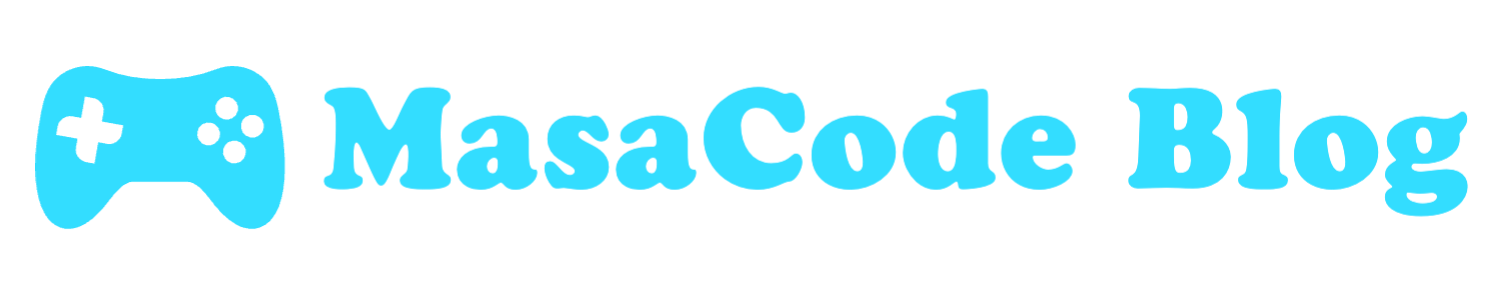


Comments